Comment Supprimer Un Message Deja Envoyé Sur Gmail ? Voici un guide étape par étape pour annuler l’envoi d’un email sur Gmail, avec des captures d’écran et des conseils pour éviter les erreurs.
Annuler l’envoi d’un email peut être crucial pour corriger des erreurs, protéger des informations sensibles ou empêcher des malentendus. Ce guide fournit des instructions claires et des solutions alternatives pour gérer efficacement les emails envoyés par erreur sur Gmail.
Comment annuler l’envoi d’un email sur Gmail
Lorsque vous envoyez un e-mail sur Gmail, il n’existe aucun moyen de l’annuler une fois qu’il a été envoyé. Cependant, il existe une option qui vous permet de retarder l’envoi de vos e-mails, ce qui vous donne le temps de les annuler si vous changez d’avis.
La suppression accidentelle de messages sur Messenger iPhone dapat menimbulkan rasa frustrasi. Namun, ada cara untuk memulihkan pesan yang terhapus. Comment Récupérer Des Messages Supprimés Sur Messenger Iphone menawarkan panduan komprehensif tentang berbagai metode pemulihan, termasuk penggunaan aplikasi pihak ketiga dan teknik pemulihan data.
Pour activer cette option, accédez aux Paramètresde Gmail, puis cliquez sur l’onglet Général. Faites défiler jusqu’à la section Annuler l’envoiet sélectionnez l’option Activer l’annulation de l’envoi.
Vous pouvez ensuite choisir le délai d’annulation, qui peut aller de 5 à 30 secondes. Une fois cette option activée, chaque fois que vous envoyez un e-mail, vous verrez un bouton Annulerdans le coin inférieur gauche de l’écran. Si vous cliquez sur ce bouton dans le délai imparti, l’e-mail ne sera pas envoyé.
Capture d’écran
Voici une capture d’écran montrant l’option Annuler l’envoidans les paramètres de Gmail :

Délai d’annulation de l’envoi d’un email sur Gmail: Comment Supprimer Un Message Deja Envoyé Sur Gmail
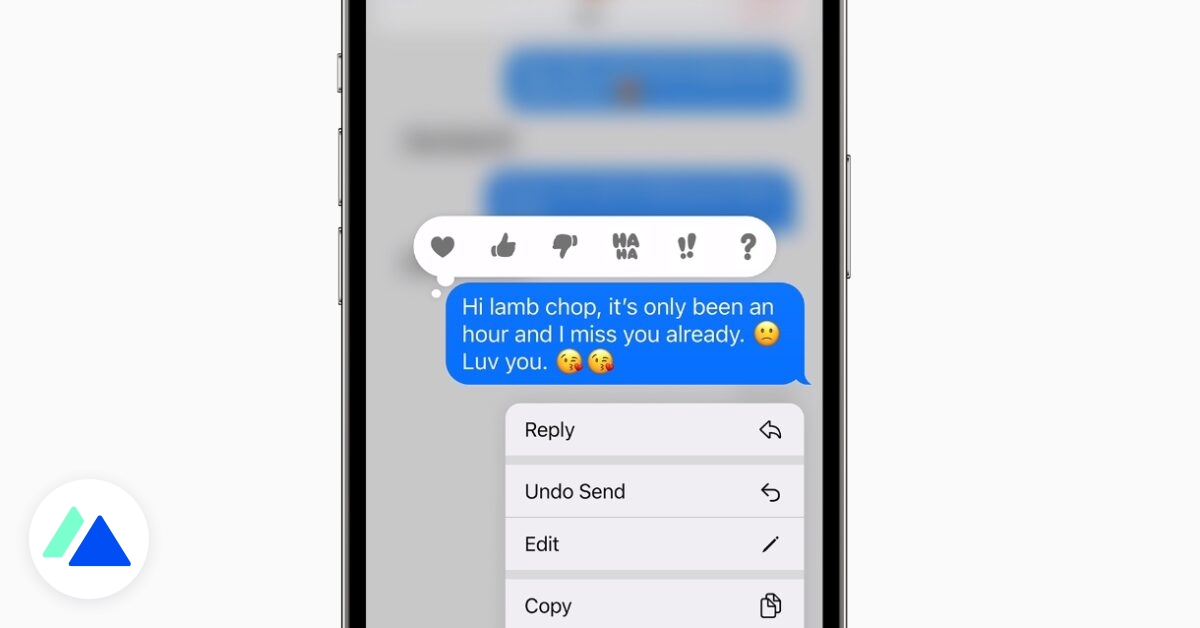
Gmail offre une fonctionnalité permettant d’annuler l’envoi d’un email dans un délai limité après son envoi. Ce délai varie en fonction de plusieurs facteurs.
Le délai d’annulation par défaut est de 5 secondes. Toutefois, ce délai peut être modifié dans les paramètres du compte.
Facteurs affectant le délai d’annulation
- Paramètres du compte :Les utilisateurs peuvent ajuster le délai d’annulation dans les paramètres de leur compte Gmail.
- Vitesse de la connexion Internet :Une connexion Internet lente peut retarder le processus d’annulation, réduisant ainsi le délai effectif.
Limitations de l’annulation de l’envoi d’un email sur Gmail

Bien que la fonctionnalité d’annulation de l’envoi d’email sur Gmail soit pratique, elle présente certaines limitations :
Email déjà ouvert par le destinataire
L’annulation de l’envoi d’un email n’est pas possible si le destinataire l’a déjà ouvert. Dès que l’email est ouvert, il est considéré comme livré et ne peut plus être annulé.
Délai d’annulation dépassé
La fonctionnalité d’annulation de l’envoi d’email sur Gmail est limitée dans le temps. Si vous essayez d’annuler l’envoi d’un email plus de 30 secondes après l’avoir envoyé, l’annulation ne sera pas possible.
Les utilisateurs d’iPhone confrontés à la perte de messages Messenger peuvent recourir à des méthodes efficaces de récupération. En suivant les étapes décrites dans le guide Comment Récupérer Des Messages Supprimés Sur Messenger Iphone , ils peuvent restaurer leurs messages supprimés depuis les sauvegardes iCloud ou iTunes, ou utiliser des applications tierces spécialisées.
Destinataire utilisant un client de messagerie externe
Si le destinataire utilise un client de messagerie externe (par exemple, Outlook, Apple Mail), l’annulation de l’envoi d’email peut ne pas fonctionner. Cela est dû au fait que Gmail n’a pas le contrôle sur les serveurs de messagerie externes.
Problèmes techniques
Dans certains cas, des problèmes techniques peuvent empêcher l’annulation de l’envoi d’un email. Par exemple, si les serveurs de Gmail sont en panne ou si votre connexion Internet est instable, l’annulation de l’envoi peut échouer.
Alternatives à l’annulation de l’envoi d’un email sur Gmail

Outre l’annulation de l’envoi, Gmail propose d’autres options pour gérer les emails envoyés par erreur. Ces alternatives offrent des avantages et des inconvénients distincts à prendre en compte.
Fonction de planification d’envoi
La fonction de planification d’envoi permet de programmer l’envoi d’un email à une heure ultérieure. Cela offre un délai de réflexion supplémentaire, permettant de modifier ou d’annuler l’envoi avant qu’il ne soit envoyé.
- Avantages :Permet de planifier l’envoi à un moment opportun, offrant un délai pour reconsidérer l’email.
- Inconvénients :Ne permet pas d’annuler l’envoi une fois que l’email a été programmé.
Révocation de l’accès aux emails envoyés
La révocation de l’accès aux emails envoyés permet de supprimer l’accès au message dans la boîte de réception du destinataire. Cependant, cela ne supprime pas le message du serveur Gmail.
- Avantages :Peut empêcher le destinataire de lire l’email, offrant une certaine confidentialité.
- Inconvénients :Ne supprime pas définitivement l’email, le destinataire peut toujours le récupérer via d’autres moyens.
Conseils pour éviter d’envoyer des emails par erreur sur Gmail
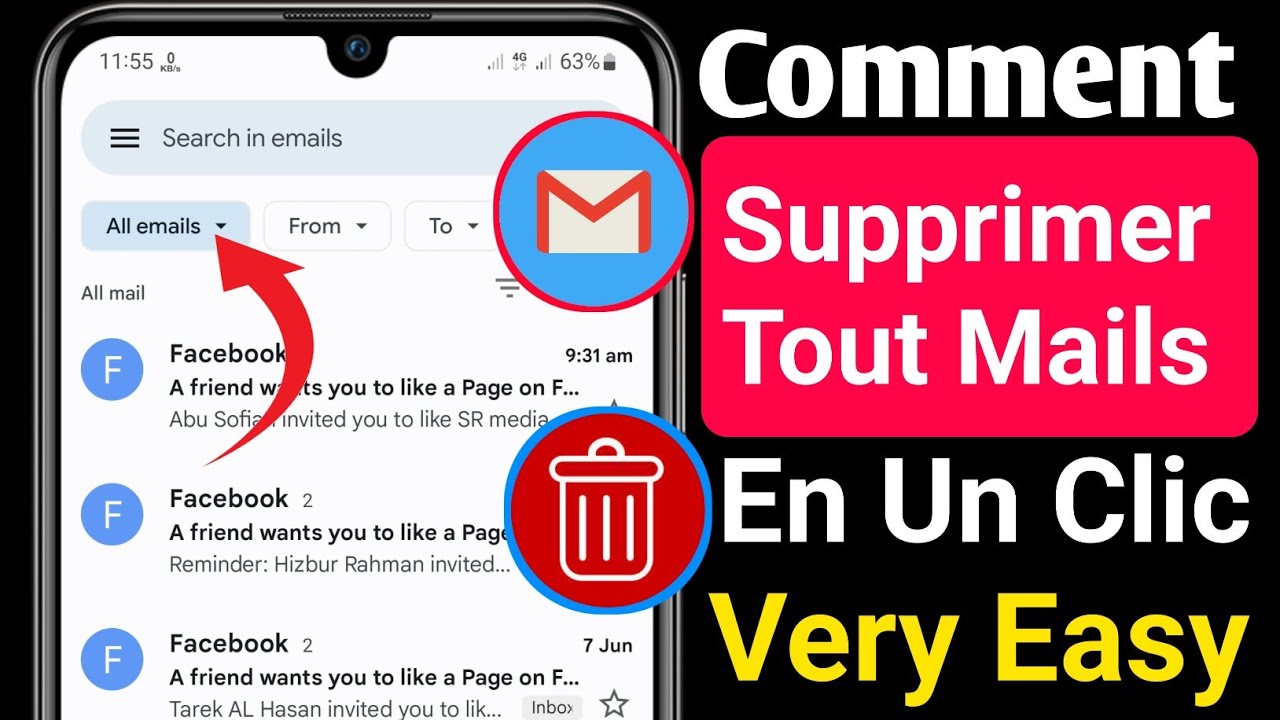
Pour éviter d’envoyer des emails par erreur sur Gmail, il est recommandé de suivre les conseils suivants :
Relecture attentive
Avant d’envoyer un email, prenez le temps de le relire attentivement pour détecter les éventuelles erreurs de grammaire, d’orthographe ou de destinataire.
Fonction de correction automatique
Activez la fonction de correction automatique pour qu’elle détecte et corrige les erreurs courantes, comme les fautes de frappe ou les erreurs de grammaire.
Confirmation d’envoi, Comment Supprimer Un Message Deja Envoyé Sur Gmail
Activez la confirmation d’envoi pour qu’une fenêtre de confirmation apparaisse avant l’envoi d’un email, vous donnant ainsi l’occasion de vérifier une dernière fois le destinataire et le contenu.
En suivant les étapes décrites dans ce guide, vous pouvez annuler l’envoi d’emails sur Gmail et éviter les conséquences indésirables des erreurs d’envoi. N’oubliez pas les conseils pratiques pour minimiser les risques d’envoi d’emails par erreur et profitez de la tranquillité d’esprit qu’offre la possibilité d’annuler l’envoi.
